ブログを書くにあたって必要な
SNSコンテンツの埋め込み。
あまり埋め込みすぎるのも良くないですが
画像の無断利用を避けるためにも
SNSの埋め込みは便利なこともあります!
今回はSNSコンテンツをワードプレスに
埋め込む方法についてまとめていきます!
ワードプレスのSNS【X(旧Twitter)・インスタ・YouTube】の埋め込み方法
ブログを書く際に、インターネットで検索した
画像を使いたい時ってありますよね?
無料画像であれば使っても問題ないのですが
特に芸能人の画像なんかは著作権があるので
使用してはいけません。
そういう時に便利なのが
SNSの埋め込みです!
X(旧Twitter)を埋め込む
まずはXで自分が埋め込みたい
投稿を表示させます。
①投稿の右上の…をクリック
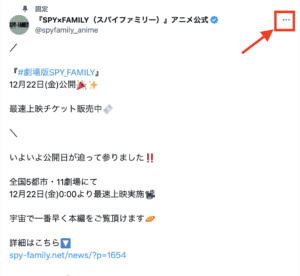
②【ポストを埋め込む】をクリック
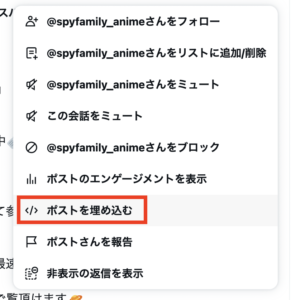
③表示オプションを選択する
左側の「Embedded Video」は、動画を含むツイート(ポスト)の場合に、ポスト文を含まず、動画のみを埋め込むことができます。
右側の「Embedded Post」は、ポスト文、動画や画像を含む埋め込みができます。
ポストを埋め込みたいときは右側を選択しましょう!
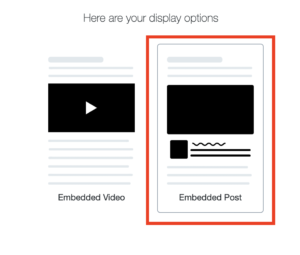
④【Copy Code】をクリック
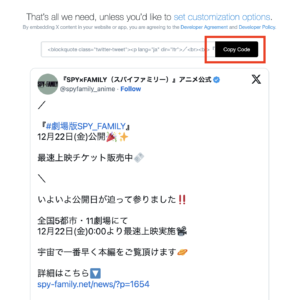
④コピーしたコードをワードプレスの
テキストモードで、埋め込みたいところに
貼り付けます。
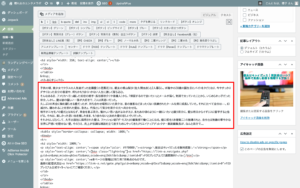
※ブロックエディターの場合
編集画面の+をクリック
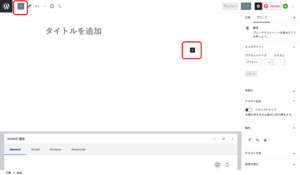
【カスタムHTML】を選択
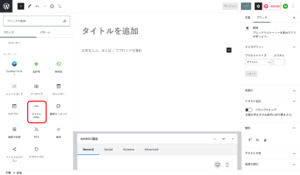
【HTMLを入力】のところに
コピーしたコードを貼り付ける。
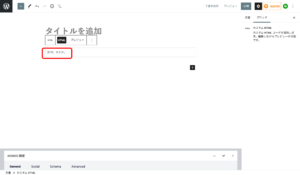
完了です!
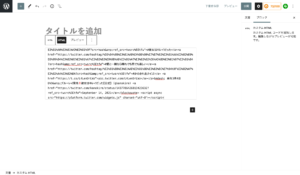
インスタを埋め込む
インスタで埋め込みたい投稿を
表示させます。
①投稿の右上の…をクリック
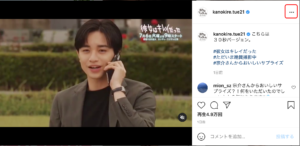
②【埋め込み】をクリック
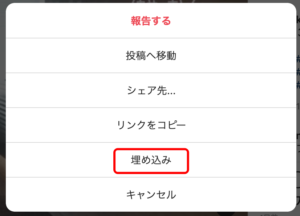
③【埋め込みコードをコピー】をクリック
(過去に、コピーしたはずが全てのコードが
コピーされていないことがあったので、
私は上に表示されているコードを自分で全て選択して
コピーするようにしています)
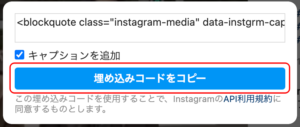
あとは、Twitterと同じく、
埋め込みたいところに貼り付けて完了です!
YouTubeを埋め込む
埋め込みたいYouTube動画を表示させます。
①動画下の【共有】をクリック
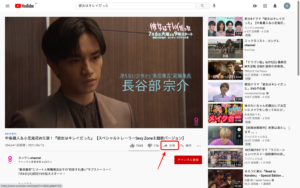
②【埋め込む】をクリック
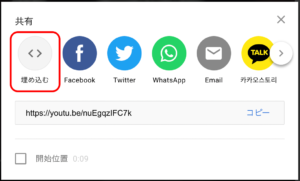
③【コピー】をクリック
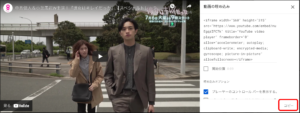
Twitter、インスタ同様、コピーしたものを
ワードプレスの編集画面に貼り付けて完了です。
【コピー】をクリックする前に、
コード下にある【開始位置】にチェックを入れ
時間の部分を設定すると、
設定した時間から動画が再生するように設定する
ことができます。
ワードプレスのSNSの埋め込み注意事項
SNSの埋め込みはとっても便利です。
記事を読みやすくするため、
記事の説明をわかりやすくするため
などに画像の利用は推奨されていますが、
インターネット上に掲載されている画像を
無断で掲載したりするのは原則禁止。
そんな時に、SNSを共有することは
許可されていますし、とても手軽に
画像を埋め込めるので、作業効率も上がります。
SNSの共有については
EXILEや三代目JSBなどが所属するLDHが
お願いとして明記しているので参考にしてみてください!
埋め込みすぎに注意
SNSの共有はOKだからと言って
SNSの埋め込みばかりで記事を作成するのは
よくありません。
これは著作権の理由などではなく
記事の構成やGoogleの評価として
オリジナリティを求められる場合に
おすすめできません。
必ず自分の言葉で記事を作成することを
心がけましょう。
公式アカウントを使う
SNSを共有する時は、公式アカウント
の投稿を利用しましょう。
Xであれば、アカウント名の横に
ゴールドのチェックの公式マークがついている
アカウントですね!
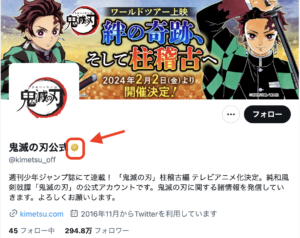
一般の方が画像を投稿していることも
とっても多いですが、
それらは結局は公式のアカウントから
画像を無断利用して自分の投稿に載せているだけ
なので、許された行為ではありませんよね。
SNSの埋め込みはとっても便利ですが
利用法には十分に気をつけましょう!






